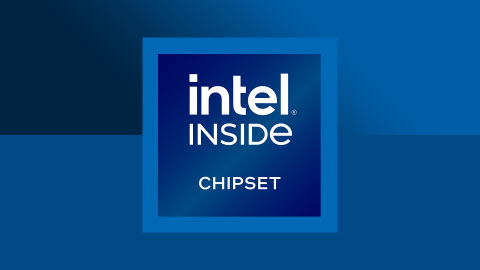
In diesem Beitrag zeigen wir Ihnen, wie Sie den neuesten Treiber für Ihren Intel Chipsatz herunterladen und installieren können.
Warum sollte ich meinen Intel Chipsatztreiber aktualisieren?
Treiber sind Software-Komponenten, die ermöglichen, dass die Geräte mit dem Betriebssystem kommunizieren. So wie das System und die Geräte müssen die Treiber auch aktualisiert werden, um die neuen Anforderungen zu erfüllen. Wenn das aktualisierte Betriebssystem versucht, mit den Geräten zu kommunizieren, aber die veralteten oder fehlerhaften Treiber die Befehle nicht übermitteln können, kommt es zu Problemen.
2 Methoden zum Aktualisieren Ihres Intel Chipsatz Treibers:
Methode 1 – Manuell – Für diese Methode brauchen Sie genügend Computerkenntnisse und Geduld, da Sie den genau korrekten Treiber online finden, downloaden und Schritt für Schritt installieren müssen.
ODER
Methode 2 – Automatisch (Empfohlen) – Diese ist die schnellste und einfachste Option. Alles wird mit nur ein paar Mausklicks erledigt – auch wenn Sie ein Computer-Neuling sind.
Methode 1: Den neuesten Intel Chipsatztreiber manuell downloaden und installieren
Intel Chipsatz-Software und Treiber stehen im Intel Download-Center zur Verfügung. Gehen Sie zur Produktkategorie Chipsätze und suchen Sie mithilfe der Suchfunktion nach den Downloads für Ihren Chipsatz.
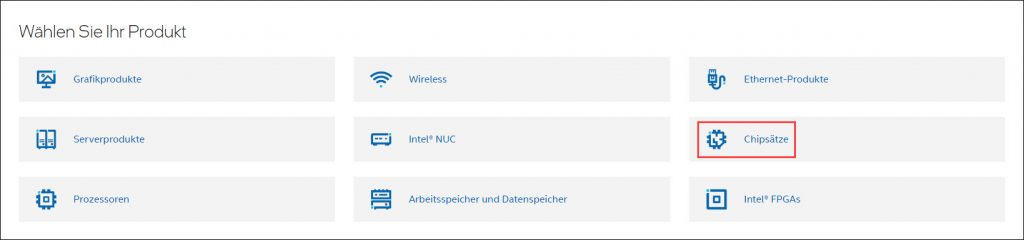
Bitte beachten Sie, dass Sie nur den Treiber oder die Software downloaden sollten, der/die mit Ihrem Betriebssystem (z. B. Windows 10 64-Bit) kompatibel ist. Nachdem die Installationsdatei heruntergeladen wurde, führen Sie sie aus und folgen Sie den Anweisungen, um die Software zu installieren und Ihren Chipsatztreiber zu aktualisieren.
Methode 2: Ihren Intel Chipsatztreiber automatisch aktualisieren
In einigen Fällen genügt es nicht, nur den Chipsatz-Treiber zu aktualisieren. Für die beste Computer-Leistung müssen sich alle Geräte im guten Zustand befinden. Wenn Sie keine Zeit oder Computerkenntnisse haben, Ihren Chipsatztreiber und andere Gerätetreiber zu aktualisieren, können Sie das Treiber-Update-Tool Driver Easy verwenden.
Driver Easy wird Ihr System automatisch erkennen und korrekte Treiber dafür finden. Sie brauchen nicht, das Risiko vom Herunterladen eines falschen Treibers einzugehen oder sich Sorgen darum zu machen, dass Sie während der Installation Fehler begehen könnten.
Sie können Ihre Treiber mit entweder der GRATIS- oder PRO-Version von Driver Easy aktualisieren. Aber mit der PRO-Version schaffen Sie alles mit nur zwei Klicks. Außerdem erhalten Sie volle Unterstützung sowie eine 30 Tage Geld-zurück-Garantie.
1) Downloaden und installieren Sie Driver Easy.
2) Führen Sie Driver Easy aus und klicken Sie auf Jetzt scannen. Alle problematischen Treiber in Ihrem System werden innerhalb einer Minute erkannt.
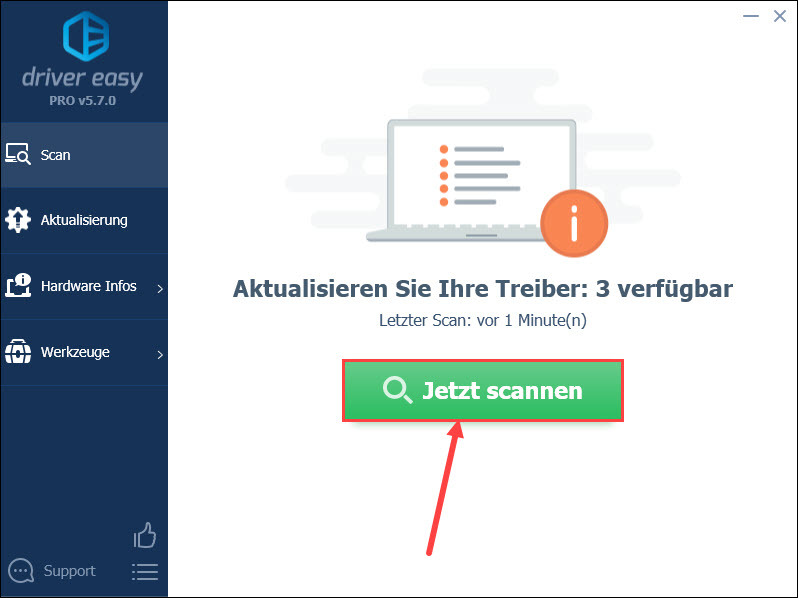
3) Klicken Sie auf Aktualisierung neben dem Gerätenamen Ihres Chipsatzes, um dessen neuesten Treiber herunterzuladen und zu installieren.
Alternativ können Sie einfach auf die Schaltfläche Alle aktualisieren klicken, um alle problematischen Gerätetreiber in Ihrem System automatisch auf den neuesten Stand zu bringen.
(in beiden Fällen ist die PRO-Version erforderlich.)
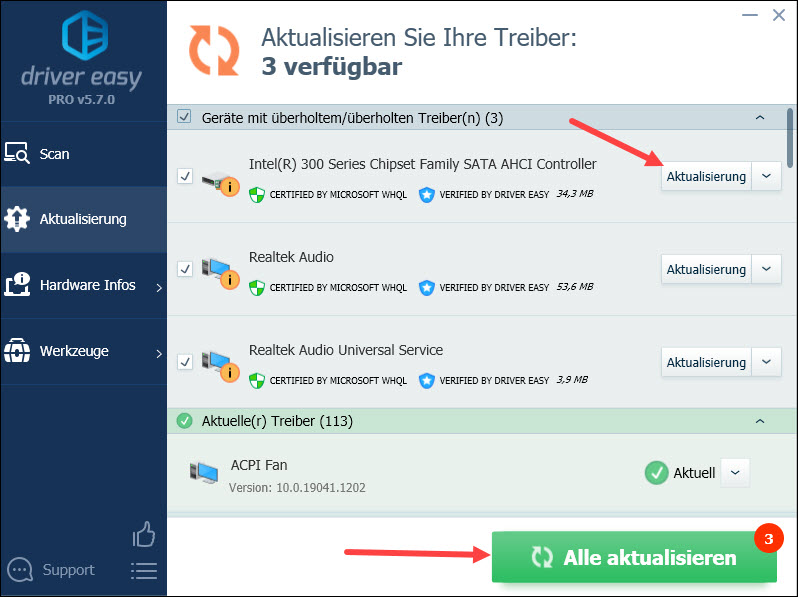
4) Starten Sie Ihren Computer neu, damit die Änderungen wirksam werden.
Hoffentlich hat Ihnen dieser Beitrag geholfen. Haben Sie weitere Fragen oder andere Vorschläge, hinterlassen Sie bitte einen Kommentar unten.





